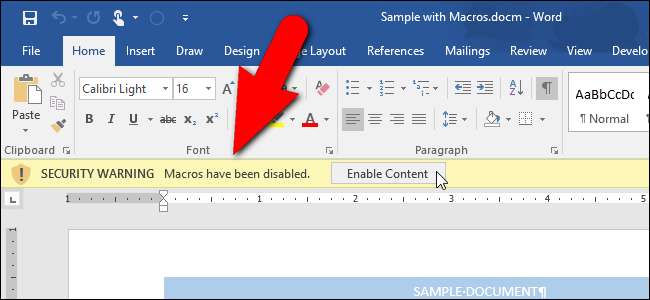
Microsoft Office -ohjelmien makrojen avulla voit automatisoida toistuvia tehtäviä, mutta jotkut makrot voivat olla vaarallisia. Makrot ovat tietokonekoodeja, ja ne ovatkin surullisen haittaohjelmien sisältämisestä joka tartuttaa tietokoneesi, jos käytät niitä. Microsoft Office suojaa oletuksena makroja sisältäviltä tiedostoilta.
Kun avaat makroja (.docm, .xlsm tai .pptm) sisältävän Word-, Excel- tai PowerPoint-tiedoston, ohjelman valintanauhan alla näkyy tietoturvavaroitusviesti, jossa kerrotaan, että makrot on poistettu käytöstä. Jos ja vain, jos tiedät, että asiakirja on peräisin luotetusta lähteestä, voit napsauttaa "Ota sisältö käyttöön" -painiketta suojausvaroitusviestissä, jotta makrot otetaan käyttöön kyseisessä asiakirjassa.
LIITTYVÄT: Makrot selitetty: miksi Microsoft Office -tiedostot voivat olla vaarallisia
Jos tiedät mitä olet tekemässä etkä halua nähdä viestiä aina, kun avaat Office-asiakirjan, voit poistaa sen käytöstä. Näytämme sinulle, kuinka viesti voidaan poistaa käytöstä vaarantamatta Office-ohjelmiesi turvallisuutta. Tämä ei kuitenkaan tarkoita, ettet voi koskaan käyttää makroja Office-asiakirjoissasi uudelleen. Jos käsittelet joitain Office-tiedostoja, joissa on luotettujen lähteiden makroja, voit määrittää luotettavan sijainnin, johon voit sijoittaa luotetut tiedostot kullekin Microsoft Office -ohjelmalle. Luotettuun sijaintiin sijoitetut Office-tiedostot ohitetaan, kun avaat ne kyseisestä sijainnista, eikä makroja ole poistettu käytöstä. Näytämme myös, miten luotava sijainti luotetuista lähteistä vastaanotetuille tärkeille tiedostoille.
Ensin poistamme suojausvaroitusviestipalkin käytöstä. Tätä varten sinun on ota Kehittäjä-välilehti käyttöön ja napsauta sitä.
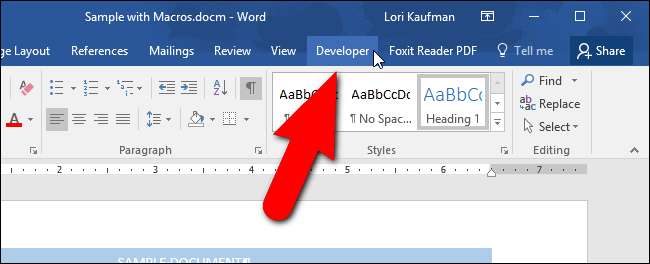
Valitse Koodi-osiossa Makroturva.
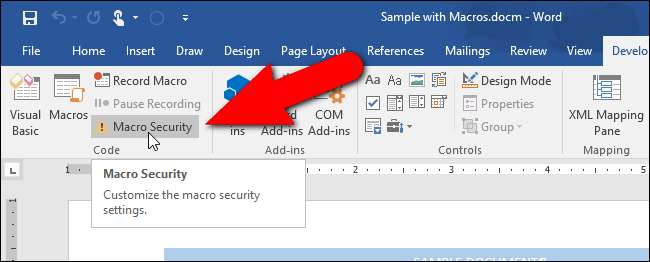
Luotuskeskus-valintaikkuna avautuu, kun Makroasetukset-näyttö on aktiivinen. "Poista kaikki makrot käytöstä ilmoituksella" -vaihtoehto on oletusarvoisesti valittu. Voit poistaa suojausvaroituksen käytöstä valitsemalla Poista kaikki makrot käytöstä ilman ilmoitusta.
Jos haluat sallia digitaalisesti allekirjoitettujen makrojen suorittamisen, valitse Poista kaikki makrot paitsi digitaalisesti allekirjoitetut makrot -asetus. Tämä sallii vain makrot, jotka digitaalisesti allekirjoittaa julkaisija, jonka luotettavaksi ajaa. Jos et ole luottanut julkaisijaan, sinulle ilmoitetaan asiasta. Kaikki allekirjoittamattomat makrot poistetaan käytöstä automaattisesti ilman ilmoitusta.
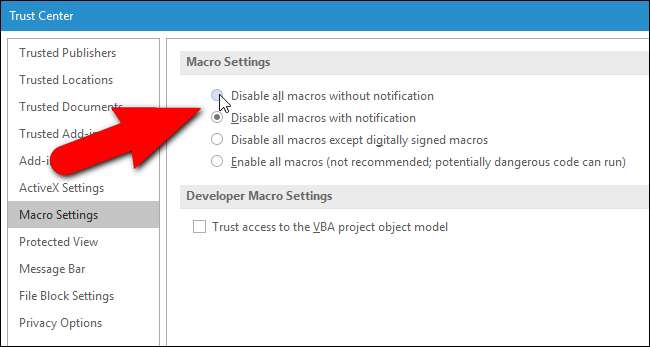
Microsoft selittää, mitä "digitaalisesti allekirjoitettu" tarkoittaa tässä :
Excel käyttää digitaalisia allekirjoituksia työkirjan sisällössä varmistaakseen, että työkirjaa ei ole muokattu ja tallennettu sen allekirjoittamisen jälkeen. Digitaalisten allekirjoitusten avulla voit myös erottaa luotettavan lähteen luomat työkirjat ja makrot ei-toivotuista ja mahdollisesti vahingollisista työkirjoista tai makrokoodeista (viruksista).
Digitaalinen allekirjoitus on julkinen varmenne, johon lisätään allekirjoitettujen tietojen arvo salatulla yksityisellä avaimella. Arvo on numero, jonka salausalgoritmi luo kaikille tiedoille, jotka haluat allekirjoittaa. Tämä algoritmi tekee tietojen muuttamisesta melkein mahdottomaksi muuttamatta tuloksena olevaa arvoa. Joten salaamalla arvo tietojen sijasta digitaalinen allekirjoitus auttaa käyttäjää varmistamaan, että tietoja ei muutettu.
Emme suosittele viimeisen vaihtoehdon "Ota kaikki makrot käyttöön" valitsemista, koska se jättää tietokoneesi suojaamattomaksi tuntemattomista lähteistä peräisin olevien makrojen mahdollisilta haittaohjelmilta.
Näiden makroasetusten muuttaminen luottamuskeskuksessa vaikuttaa vain tällä hetkellä käyttämääsi Office-ohjelmaan. Jos haluat muuttaa näitä asetuksia Excelissä tai PowerPointissa, sinun on avattava kyseiset ohjelmat ja muutettava myös siellä olevat asetukset. Makroasetuksia käytetään samalla tavalla Excelissä ja PowerPointissa kuin Wordissä.
On myös toinen tapa poistaa suojausvaroitusviesti käytöstä, mikä poistaa viestin käytöstä kaikissa Office-ohjelmissa ja ohittaa ilmoitusten makroasetukset. Napsauta Luottokeskus-valintaikkunan vasemmalla puolella olevasta luettelosta Viestipalkki.
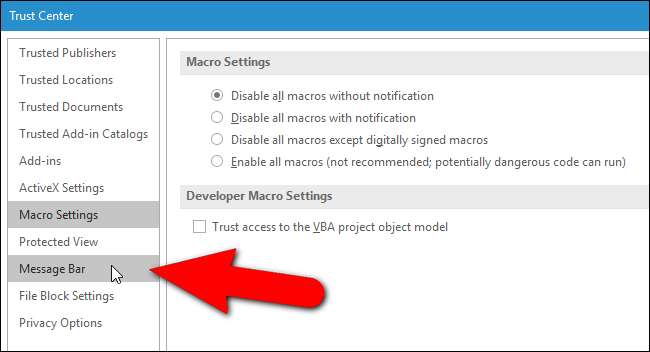
Valitse ”Viestipalkin asetukset kaikille Office-sovelluksille” -osiossa ”Älä koskaan näytä tietoja estetystä sisällöstä” -vaihtoehto. Suojausvaroitus ei näy nyt missään Office-ohjelmassa, vaikka Makroasetukset-näytössä olisi valittu Poista kaikki ilmoitukset sisältävät makrot käytöstä -vaihtoehto.

Voit työskennellä sellaisten asiakirjojen kanssa, jotka sisältävät luotettavista lähteistä saamiasi makroja, kuten asiakirjoja, joissa työtoverisi tai pomosi ovat luoneet makroja dokumenttien luomisen ja ylläpidon helpottamiseksi. Tämäntyyppisille asiakirjoille voit valita tietokoneesi kansioksi luotettavan sijainnin, johon voit tallentaa ja käyttää näitä asiakirjoja. Kaikki kyseisestä kansiosta avatut Office-asiakirjat ohitetaan, kun Office-ohjelma tarkistaa makroja. Määritä luotettu sijainti tallentamaan ja käyttämään luotettavista lähteistä peräisin olevia asiakirjoja napsauttamalla vasemmalla olevasta luettelosta Luotetut sijainnit.
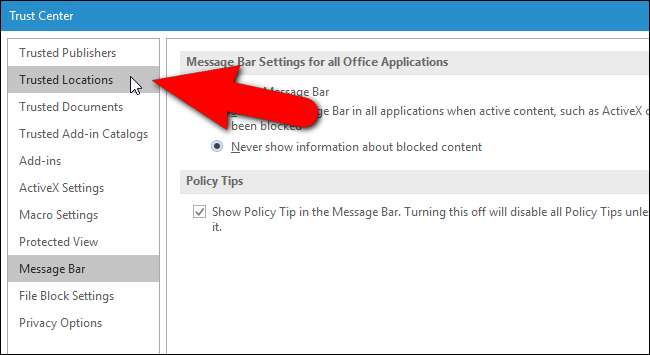
Microsoft lisää automaattisesti joitain kansioita luotettaviksi sijainneiksi, joita nykyinen ohjelma käyttää käynnissä. Voit lisätä omat kansiot kyseiseen luetteloon.

Napsauta Trust Center -valintaikkunan alaosassa Lisää uusi sijainti.
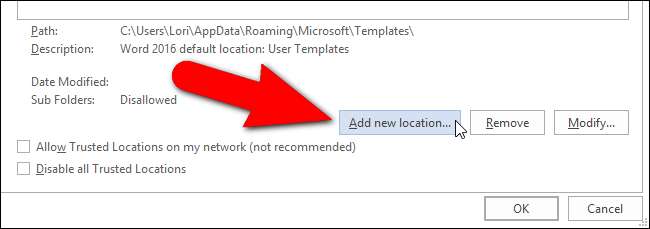
Näyttöön tulee Microsoft Office Trusted Location -valintaikkuna. Käyttäjäsijainnit-luettelosta tällä hetkellä valittu oletussijainti syötetään automaattisesti Polku-muokkausruutuun. Muuta tätä sijaintia kirjoittamalla uusi koko polku muokkauskenttään tai napsauttamalla “Selaa”. Sijainnin selaaminen on helpompaa, joten teemme sen.
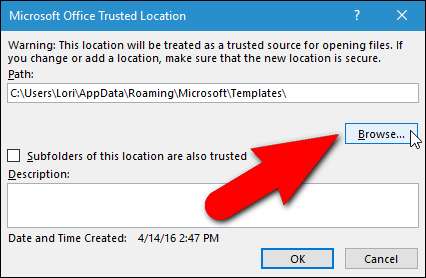
Siirry kansioon, johon haluat tallentaa luotetut asiakirjat, ja napsauta ”OK”.
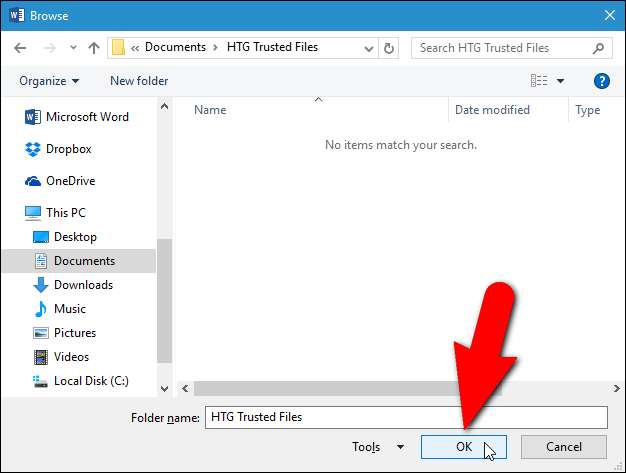
Valittu koko polku lisätään Polku-muokkausruutuun. Jos haluat sisällyttää valitun kansion alikansioita luotettaviksi paikoiksi, valitse "Tämän sijainnin alikansiot ovat myös luotettavia" -valintaruutu, jotta ruutuun tulee valintamerkki.
LIITTYVÄT: Salasanasi ovat kauheita, ja on aika tehdä asialle jotain
HUOMAUTUS: Emme suosittele verkkoaseman käyttöä luotettavana sijaintina, koska muut henkilöt, joilla on pääsy samaan verkkoon, ovat saattaneet muuttaa tiedostoa. Sinun tulisi tehdä kansioita vain paikalliselle kiintolevylle luotettaviin sijainteihin, ja sinun tulisi suojata Windows-tiliäsi a vahva salasana .
Kirjoita tämän kansion kuvaus Kuvaus-ruutuun, jotta tiedät tämän kansion tarkoituksen, kun näet sen Luotetut sijainnit -ruudun luettelossa. Napsauta sitten “OK”.
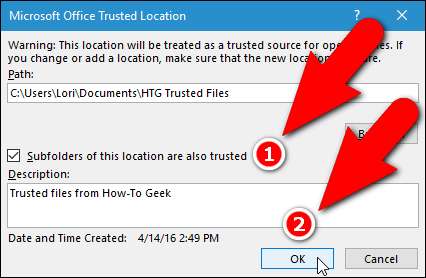
Uuden luotettavan sijainnin polku, kuvaus ja tiedot lisätään luetteloon.
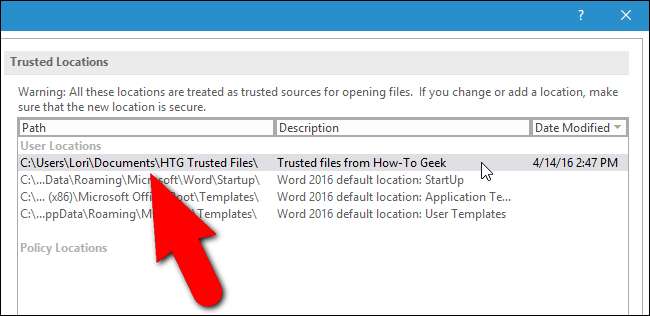
Tiedot valitusta luotetusta sijainnista on lueteltu myös Luotetut sijainnit -ruudun alaosassa, mukaan lukien sallitut alikansiot.
Jos valitsit luotetun sijaintisi kansioksi verkossa (emme myöskään suosittele tätä), valitse Salli luotetut sijainnit verkossani (ei suositella) -valintaruutu.
Voit muokata luotettuja sijainteja luettelossa tai poistaa ne valitsemalla sijainnin luettelossa ja napsauttamalla Lisää uusi sijainti -painikkeen oikealla puolella olevaa painiketta. Kun olet määrittänyt luotettavan sijaintisi, hyväksy muutokset ja sulje se napsauttamalla Luotuskeskus-valintaikkunassa OK.
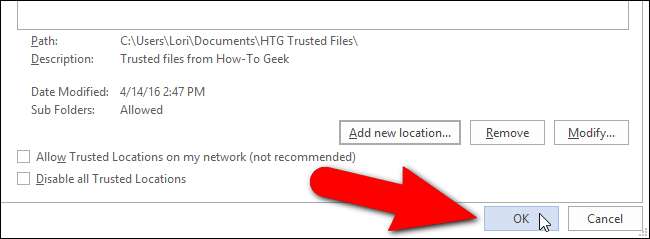
Nyt Microsoft Office -ohjelmat pysyvät suojattuina haittaohjelmilta makrojen muodossa, mutta voit silti käyttää makroja luotetuissa asiakirjoissa. Eikä sinun tarvitse nähdä suojausvaroitusviestiä joka kerta.







